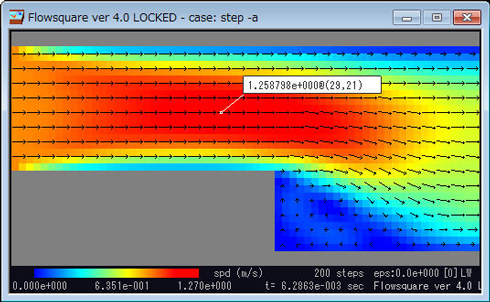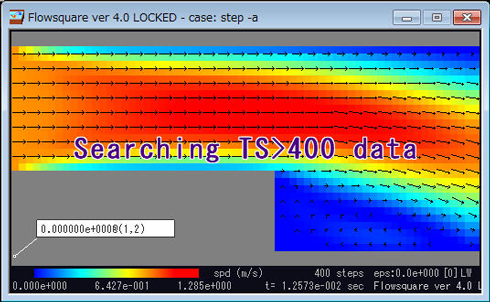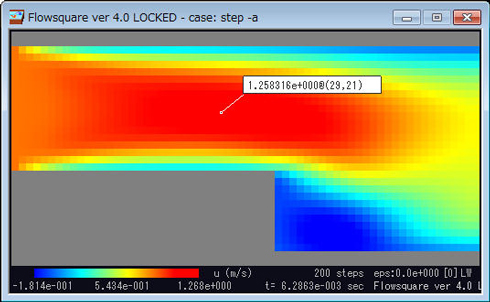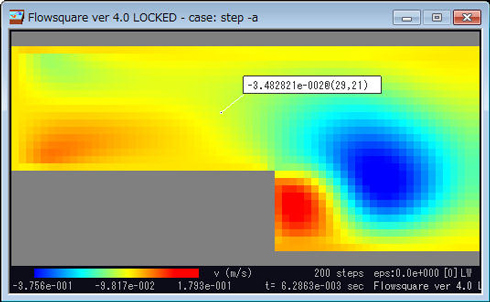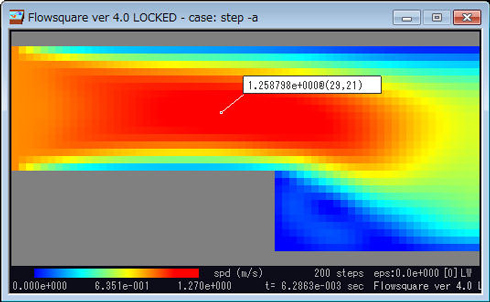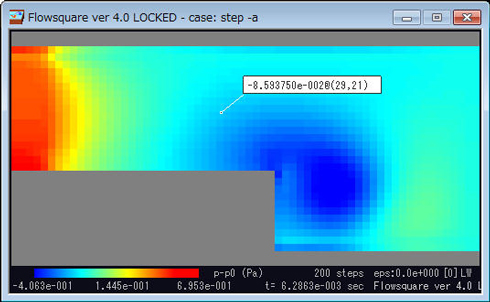連載
無償の流体解析ソフト「Flowsquare」で「ベルヌイの定理」を説明する:無償ソフトで流体解析(2)(2/4 ページ)
無償で使える流体解析ソフト「Flowsquare」を使ってみよう! 今回は解析モードの使い方について説明する。
起動確認でEnterキーを押すと、図4に示すような画面が表示されます。
流速の大きさをコンター表示で、向きをベクトルで表示しています。これらの表示項目は、次回説明するgrid.txtにより変更できます。また、Flowsquareは、指定された時間間隔で結果を出力します。この出力時間間隔も次回説明するgrid.txtで設定できます。表示させる時間すなわちタイムステップを変更するには、PageUp、PageDownキーを用います。PageUpで、図5に示すようにタイムステップが進み、PageDownで戻ります。
また、矢印で表示される流速ベクトルが邪魔な場合、カーソル下移動キーで消すことができます。再度、ベクトルを表示させるには、カーソル上移動キーを押します。
コンター表示される物理量を変更するには、数字キーを用います。図6に示すX軸方向の流速成分Uを表示させるには数字キーの2を、また、図7に示すY軸方向の流速成分Vを表示させるには3を押します。
図8は流速の大きさのコンター表示で、最初の表示ではこの表示となります。流速の大きさを表示させるには4で、図9に示す静圧を表示させるには9を押します。
なお、テンキー側の数字キーでは動作しません。数字キーはアルファベット側のキーを用いてください。
Copyright © ITmedia, Inc. All Rights Reserved.